- Deel 1. Muziek overzetten van iPhone naar computer Gratis onbeperkt met iTunes/Finder
- Deel 2. Muziek overbrengen van iPhone naar computer via FoneTrans voor iOS
- Deel 3. Muziek overzetten van iPhone naar computer zonder iTunes door Apple Music
- Deel 4. Hoe muziek van iPhone naar computer over te zetten zonder te wissen via thuisdeling
- Deel 5. Breng muziek rechtstreeks over van iPhone naar computer zonder software via een USB-kabel
- Deel 6. Veelgestelde vragen over het overzetten van muziek van iPhone naar computer
Muziek overbrengen van iPhone naar computer met effectieve oplossingen
 Posted by Boey Wong / 17 mei 2022 09:00
Posted by Boey Wong / 17 mei 2022 09:00 Als een van de meest populaire mobiele apparaten kan de iPhone meer zijn dan een simpele mobiele telefoon die alleen kan bellen. Na verloop van tijd kun je films kijken, naar muziek luisteren, games spelen, video's maken, werkbladen invullen en meer op je iPhone met simpele tikken.
Voor muziekliefhebbers zorgt de perfecte geluidskwaliteit van de iPhone ervoor dat mensen in het dagelijks leven op weg naar huis, op reis of wanneer ze maar willen naar muziek willen luisteren met de iPhone. Het is echt een handige maar hoogwaardige keuze.

Er zijn echter verschillende situaties waarin u muziekbestanden van de iPhone naar de computer moet overbrengen. U hebt deze computerbestanden bijvoorbeeld nodig, wilt ze als kopie opslaan in de lokale map van de computer of moet ze bewerken met een computerprogramma.
Met FoneTrans voor iOS geniet u van de vrijheid om uw gegevens van de iPhone naar de computer over te brengen. Je kunt niet alleen iPhone-tekstberichten overbrengen naar de computer, maar ook foto's, video's en contacten kunnen eenvoudig naar de pc worden verplaatst.
- Draag foto's, video's, contacten, WhatsApp en meer gegevens met gemak over.
- Bekijk een voorbeeld van gegevens voordat u de gegevens overdraagt
- iPhone, iPad en iPod touch zijn beschikbaar.
Hier laten we u de meest aanbevolen methoden zien om u te helpen iPhone-muziek naar de computer te verplaatsen. Je hebt 5 opties, bekijk de gedetailleerde informatie in de volgende delen.

Gidslijst
- Deel 1. Muziek overzetten van iPhone naar computer Gratis onbeperkt met iTunes/Finder
- Deel 2. Muziek overbrengen van iPhone naar computer via FoneTrans voor iOS
- Deel 3. Muziek overzetten van iPhone naar computer zonder iTunes door Apple Music
- Deel 4. Hoe muziek van iPhone naar computer over te zetten zonder te wissen via thuisdeling
- Deel 5. Breng muziek rechtstreeks over van iPhone naar computer zonder software via een USB-kabel
- Deel 6. Veelgestelde vragen over het overzetten van muziek van iPhone naar computer
Deel 1. Muziek overzetten van iPhone naar computer Gratis onbeperkt met iTunes/Finder
Een originele Apple-manier om iOS-gegevens te beheren is het gebruik van iTunes op zowel Windows als Mac. En Finder heeft iTunes vervangen in de nieuwste versie van macOS, je kunt het in plaats daarvan gebruiken omdat ze vergelijkbare bewerkingen hebben.
Houd er rekening mee dat u de iPhone hier niet vanaf een back-up moet herstellen, omdat alle gegevens op de iPhone worden gewist. Finder en iTunes bieden een individuele functie waarmee u muziek kunt synchroniseren tussen computer en iPhone.
Hieronder leest u hoe u muziek van iPhone naar computer kunt overbrengen met iTunes of Finder.
Stap 1lopen iTunes / Finder op de computer, sluit de iPhone aan op de computer.
Stap 2kies uw apparaat aan de linkerkant en selecteer vervolgens Muziek als u Finder gebruikt.
Stap 3Vink dan het vakje ernaast aan Synchroniseer muziek x nummers.
Stap 4Klik op de Synchroniseren knop.
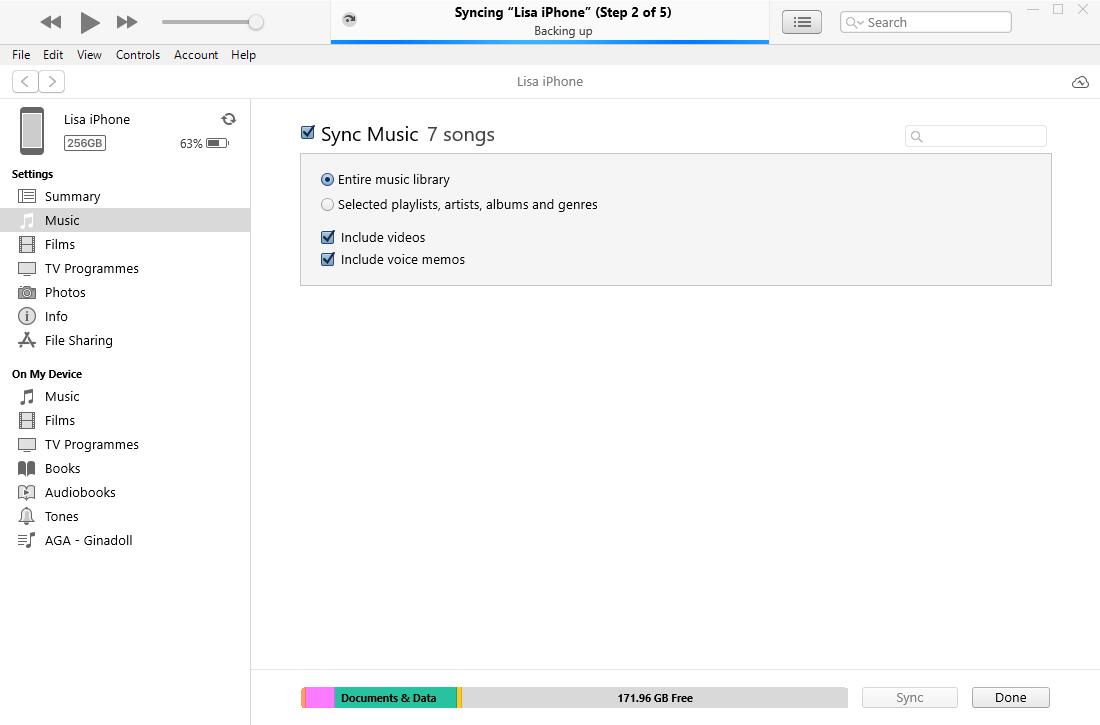
Vraag maakt aanbod. U kunt nu tools van derden op de markt proberen om iPhone-gegevens over te dragen.
Deel 2. Muziek overbrengen van iPhone naar computer via FoneTrans voor iOS
Tegenwoordig zijn er naast Apple-manieren veel programma's van derden op de markt. En hier, FoneTrans voor iOS wordt ten zeerste aanbevolen voor u.
Het is een professionele maar gebruiksvriendelijke tool op zowel Windows- als Mac-computers om u te helpen gegevens over te dragen tussen iTunes, iOS-apparaten en computers. En alle gegevenstypen worden ondersteund, zoals foto's, contacten, video's, berichten, enz.
U kunt dus eenvoudig FoneTrans voor iOS gebruiken om iPhone-muziek over te zetten naar de computer. Hieronder vindt u de gedetailleerde stappen.
Met FoneTrans voor iOS geniet u van de vrijheid om uw gegevens van de iPhone naar de computer over te brengen. Je kunt niet alleen iPhone-tekstberichten overbrengen naar de computer, maar ook foto's, video's en contacten kunnen eenvoudig naar de pc worden verplaatst.
- Draag foto's, video's, contacten, WhatsApp en meer gegevens met gemak over.
- Bekijk een voorbeeld van gegevens voordat u de gegevens overdraagt
- iPhone, iPad en iPod touch zijn beschikbaar.
Stap 1Download en installeer FoneTrans voor iOS op de computer; dan wordt het automatisch gestart.
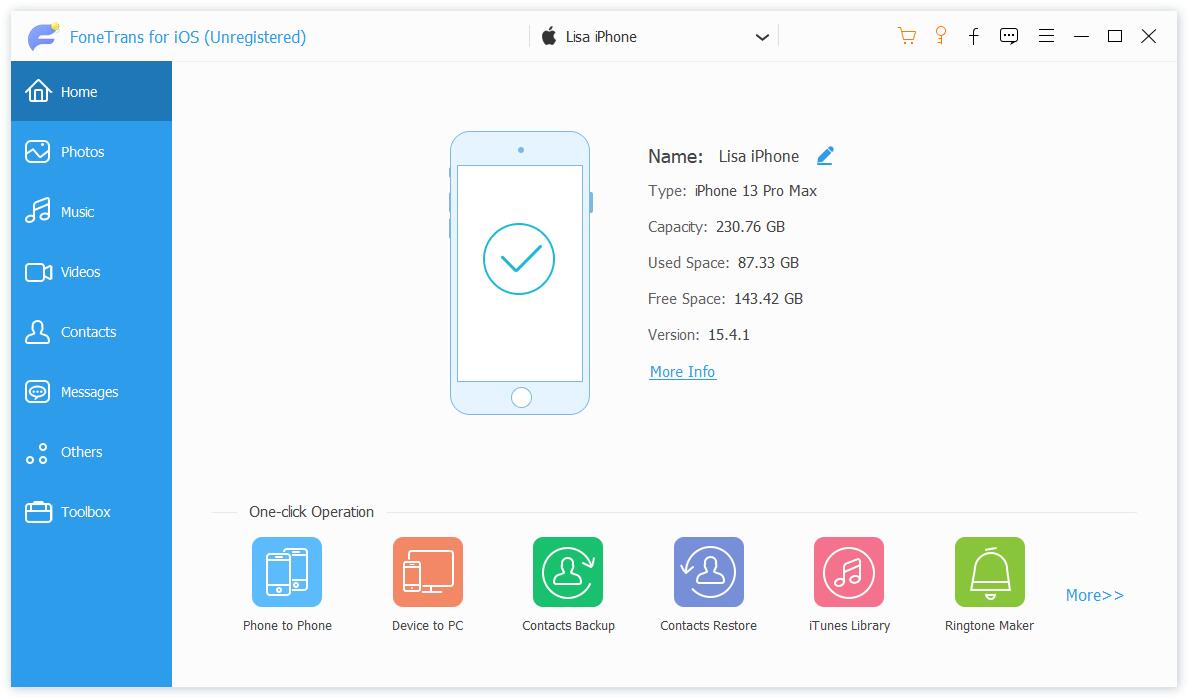
Stap 2Klik op de Muziek sectie aan de linkerkant, kies de items die u naar de computer wilt overbrengen.
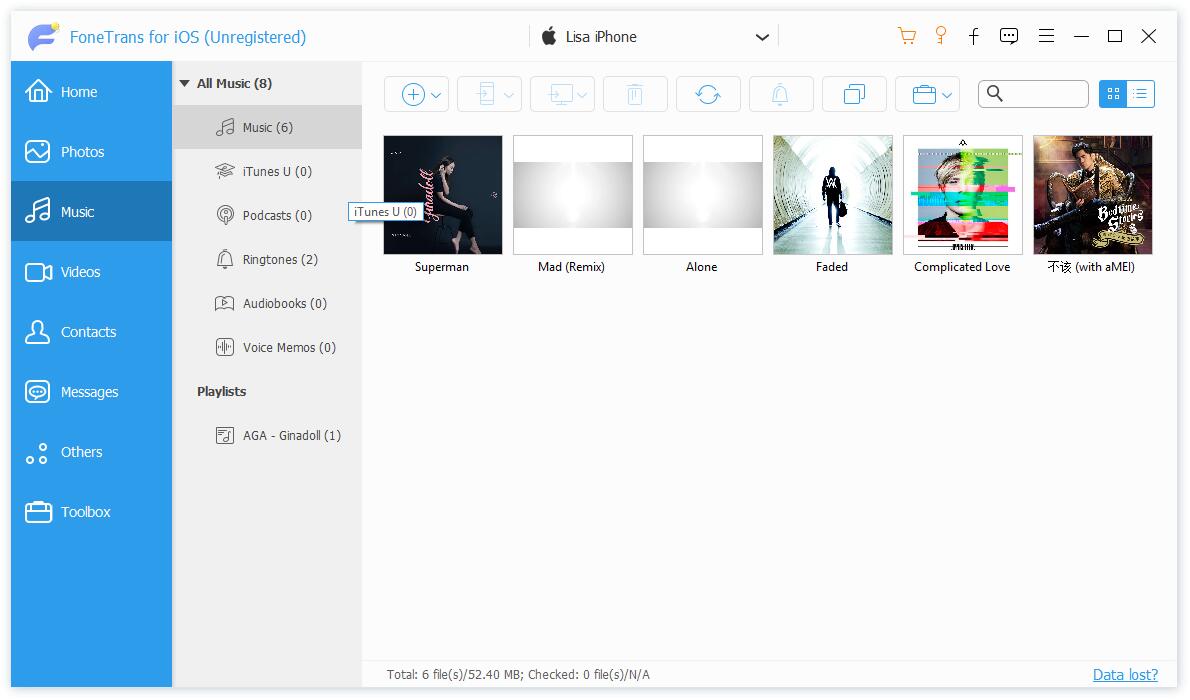
Stap 3Klik op de PC pictogram in het bovenste menu en kies een map.
Als je nog steeds Apple-manieren wilt gebruiken om je probleem op te lossen, had je na het upgraden Apple-muziek op Apple-apparaten moeten proberen.
Met FoneTrans voor iOS geniet u van de vrijheid om uw gegevens van de iPhone naar de computer over te brengen. Je kunt niet alleen iPhone-tekstberichten overbrengen naar de computer, maar ook foto's, video's en contacten kunnen eenvoudig naar de pc worden verplaatst.
- Draag foto's, video's, contacten, WhatsApp en meer gegevens met gemak over.
- Bekijk een voorbeeld van gegevens voordat u de gegevens overdraagt
- iPhone, iPad en iPod touch zijn beschikbaar.
Deel 3. Muziek overzetten van iPhone naar computer zonder iTunes door Apple Music
Apple Music is een app die via verschillende apparaten muziekbestanden met dezelfde Apple ID kan beheren. Alle wijzigingen worden automatisch gesynchroniseerd onder hetzelfde account, zodat je het kunt gebruiken om muziek over te zetten van iPhone naar computer. Hier is de demonstratie.
Stap 1Abonneer je op Apple Music op iPhone door naar music.apple.com te gaan en in te loggen op je Apple-account. Tik op Luister nu, kies een proefaanbieding en een individueel abonnement. Bevestig vervolgens de factuurgegevens en klik op Lid worden.
Stap 2Open de Apple Music-app op de iPhone, kies Muziek > voorkeuren > Algemeen > Bibliotheek synchroniseren.
Stap 3Ga naar Mac-muziek app, kies Muziek > Voorkeur > Algemeen > Bibliotheek synchroniseren. Daarna wordt de muziek op de iPhone gesynchroniseerd met de computer.
Een andere draadloze optie om muziek van iPhone naar computer te verplaatsen, is de functie Thuisdeling.
Deel 4. Hoe muziek van iPhone naar computer over te zetten zonder te wissen via thuisdeling
Thuisdeling is een door Apple uitgebrachte functie waarmee gebruikers via dezelfde wifi-internetverbinding toegang hebben tot hun muziek- of videobestanden in een gedeelde computerbibliotheek. Het betekent ook dat u uw gedeelde bibliotheek kunt beheren en muziek van iPhone naar computer kunt overbrengen zonder deze functie te vergemakkelijken. Hieronder vindt u de tutorial over het overzetten van muziek van iPhone naar computer.
Met FoneTrans voor iOS geniet u van de vrijheid om uw gegevens van de iPhone naar de computer over te brengen. Je kunt niet alleen iPhone-tekstberichten overbrengen naar de computer, maar ook foto's, video's en contacten kunnen eenvoudig naar de pc worden verplaatst.
- Draag foto's, video's, contacten, WhatsApp en meer gegevens met gemak over.
- Bekijk een voorbeeld van gegevens voordat u de gegevens overdraagt
- iPhone, iPad en iPod touch zijn beschikbaar.
Stap 1Stel thuisdeling in op de computer. Kies in iTunes Dien in > thuisdeling > Schakel Thuisdeling in. Op Mac Finder, Apple menu> System Preferences > Delen > Media Sharing > thuisdeling.
Stap 2Stel thuisdeling in op iPhone via Instellingen app> [Jouw naam] > Familie delen > Stel je gezin in.
Stap 3Breng iPhone-muziek over naar de computer. Je moet je iPhone-muziek toevoegen aan het delen van de bibliotheek via Instellingen > Muziek > thuisdeling.
Deel 5. Breng muziek rechtstreeks over van iPhone naar computer zonder software via een USB-kabel
De laatste aanbeveling is om iPhone-muziek zonder software over te zetten naar de computer door een USB-kabel te gebruiken om de iPhone op de computer aan te sluiten en muziek rechtstreeks over te zetten. Het is gemakkelijk te doen en u moet een kabel en een computer voorbereiden.
Stap 1Verbind de iPhone met de computer via een USB-kabel.
Stap 2Klik deze PC en kies je iPhone. Zoek uw muziekbestanden uit de map.
Stap 3Sleep deze bestanden naar een andere lokale map op de computer.
Zoals je kunt zien, is deze keuze eenvoudig om af te maken wat je wilt. Maar soms is het niet eenvoudig om in de interne opslag van de iPhone te vinden wat je zoekt. Het wordt aanbevolen om FoneTrans voor iOS te kiezen, omdat het uw apparaat zal scannen en alle beschikbare items zal weergeven zonder extra klikken.
Met FoneTrans voor iOS geniet u van de vrijheid om uw gegevens van de iPhone naar de computer over te brengen. Je kunt niet alleen iPhone-tekstberichten overbrengen naar de computer, maar ook foto's, video's en contacten kunnen eenvoudig naar de pc worden verplaatst.
- Draag foto's, video's, contacten, WhatsApp en meer gegevens met gemak over.
- Bekijk een voorbeeld van gegevens voordat u de gegevens overdraagt
- iPhone, iPad en iPod touch zijn beschikbaar.
Deel 6. Veelgestelde vragen over het overzetten van muziek van iPhone naar computer
Hoe muziek toevoegen aan iPhone vanaf een andere computer?
Eigenlijk kunnen alle oplossingen in dit bericht ook worden gebruikt om muziek van de computer naar de iPhone over te zetten. Je kunt ze aandachtig lezen en proberen!
Wat is de beste software om muziek over te zetten van iPhone naar computer?
FoneTrans voor iOS is degene die je niet mag missen. Je kunt het downloaden op de computer en gemakkelijk muziekbestanden overzetten met simpele klikken.
Dat zijn alle 5 beproefde methoden om u te helpen muziek over te zetten van iPhone naar computer. Je kunt ze altijd proberen en dienovereenkomstig de geschikte kiezen. Natuurlijk, FoneTrans voor iOS is de meest aanbevolen optie omdat je hiermee muziek, contacten, foto's en meer kunt overzetten met simpele klikken. Waarom niet downloaden en nu proberen!
Met FoneTrans voor iOS geniet u van de vrijheid om uw gegevens van de iPhone naar de computer over te brengen. Je kunt niet alleen iPhone-tekstberichten overbrengen naar de computer, maar ook foto's, video's en contacten kunnen eenvoudig naar de pc worden verplaatst.
- Draag foto's, video's, contacten, WhatsApp en meer gegevens met gemak over.
- Bekijk een voorbeeld van gegevens voordat u de gegevens overdraagt
- iPhone, iPad en iPod touch zijn beschikbaar.
